집 >소프트웨어 튜토리얼 >사무용 소프트웨어 >Zip 형식 파일을 여는 방법은 무엇입니까?
Zip 형식 파일을 여는 방법은 무엇입니까?
- PHPz앞으로
- 2024-02-18 11:06:311167검색
PHP 편집기 Xigua는 Zip 형식 파일을 여는 방법을 가르쳐줍니다. Zip 형식은 여러 파일을 하나의 파일로 묶을 수 있는 일반적인 압축 파일 형식입니다. Zip 파일을 열려면 파일을 마우스 오른쪽 버튼으로 클릭하고 "추출 대상" 또는 "추출 대상" 옵션을 선택한 다음 파일을 저장할 위치를 선택하세요. 또는 WinRAR 또는 7-Zip과 같은 압축 소프트웨어를 사용하여 Zip 파일을 열 수도 있습니다. 이러한 소프트웨어는 쉽게 Zip 파일의 압축을 풀고 해당 콘텐츠에 액세스할 수 있게 해줍니다.
방법 1: 시스템에 내장된 압축 해제 기능을 사용하세요
Zip은 일반적인 압축 파일 형식이며 대부분의 운영 체제와 함께 제공되는 압축 해제 도구는 Zip 형식을 지원합니다.
Windows 시스템의 경우 Zip 파일을 두 번 클릭하기만 하면 압축 파일이 자동으로 열리고 내용이 표시됩니다. Mac 시스템의 경우 Zip 파일을 두 번 클릭하여 파일의 압축을 풀고 파일을 현재 위치에 저장합니다. 새 폴더.
방법 2: 압축 해제 소프트웨어 사용
시스템에 압축 해제 도구가 제공되지 않거나 비밀번호 보호, 볼륨 압축 등과 같은 고급 기능이 필요한 경우 타사 압축 해제 소프트웨어를 선택할 수 있습니다. WinRAR 및 7Z와 같은 일반적인 압축 해제 소프트웨어는 Zip 형식을 지원합니다.
소프트웨어 설치 후 Zip 파일을 더블클릭하면 압축파일을 바로 열어서 내용을 확인하실 수 있습니다. 마우스로 Zip 파일을 선택하고 마우스 오른쪽 버튼을 클릭한 후 옵션 목록에서 압축 해제 소프트웨어 아이콘을 찾을 수도 있습니다. 예를 들어 "WinRAR로 열기"를 선택하면 압축 파일을 직접 열거나 "파일 추출"을 선택하여 압축을 풀 수 있습니다. Zip 파일의 압축을 푼 후 해당 폴더로 이동하여 내용을 확인하세요.
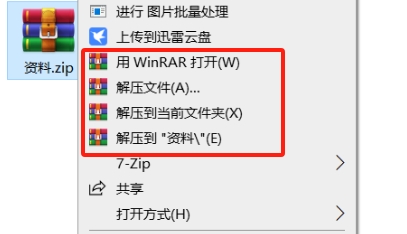
방법 3: 온라인 압축 해제 도구
위의 두 가지 방법 외에도 Unzip-Online과 같은 Zip 파일을 여는 온라인 압축 해제 도구를 선택할 수도 있습니다. 웹사이트에 Zip을 업로드한 후 지시에 따라 파일을 지정된 위치에 추출합니다.
Zip 압축 파일이 비밀번호로 보호되어 있는 경우, Zip 파일을 열거나 압축을 풀 때 어떤 방법을 사용하더라도 Zip 파일을 열거나 압축을 풀려면 원래 설정된 비밀번호를 입력해야 한다는 점에 유의하세요.
비밀번호를 잊어버린 경우 어떻게 해야 하나요? 이 경우 다른 Zip 도구를 사용하여 문제를 해결해 볼 수도 있습니다.
위 내용은 Zip 형식 파일을 여는 방법은 무엇입니까?의 상세 내용입니다. 자세한 내용은 PHP 중국어 웹사이트의 기타 관련 기사를 참조하세요!

